写真で閉じた目を修正するには?
11月 29, 2023
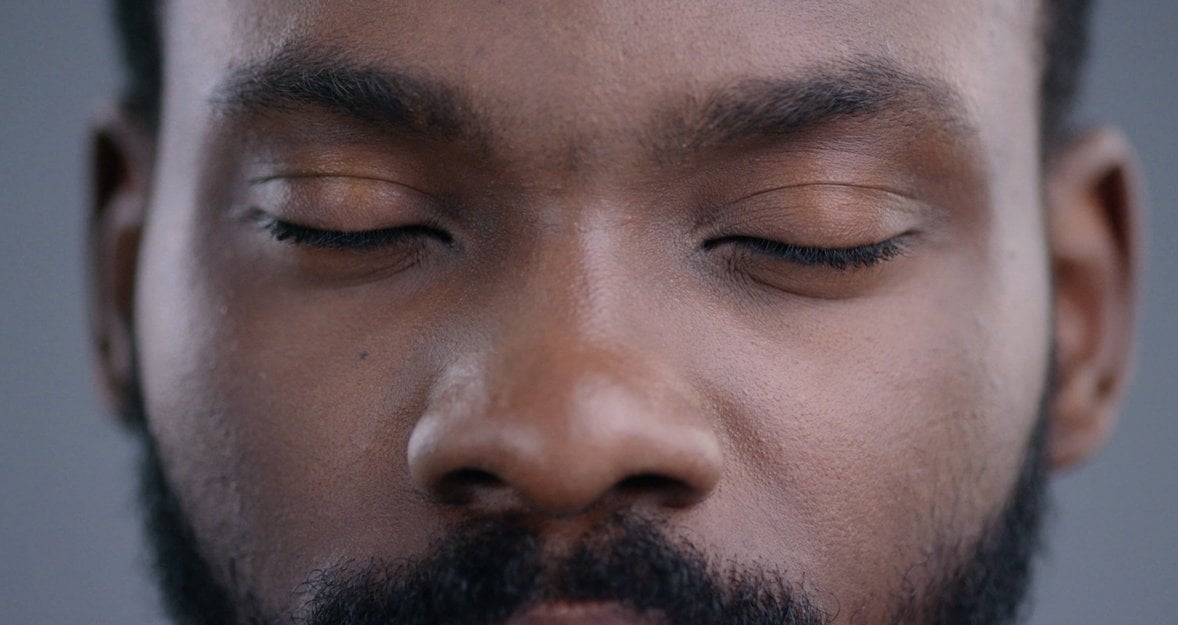
素晴らしい写真が撮れたのに、残念なことに目をつぶって写ってしまった。ここでは、それを修正し、完璧な写真を楽しむのに役立ついくつかの方法があります。
素晴らしい写真を撮ったはずなのに、開いてみたら目がつぶれていた......。友人に撮ってもらった写真でも、プロが撮ったポートレートでも、結果はいつも同じだ。このような現象が起こる頻度は不可解なほど高く、"写真で目を開けるにはどうすればいいのか?"といった疑問が生じる。
ありがたいことに、今日のデジタル技術があれば、目を閉じた写真も迷う必要はない。かつてはプロのカメラマンに限られていたポートレート写真の編集が、今では誰にでもできるようになったのだ。これらのツールを使えば、数クリックで写真を編集できる。まばたきした瞬間を傑作に変えるにはどうすればいいのか、ぜひ読んでみてください!
問題の蔓延

主な原因のひとつは、カメラのフラッシュのタイミングだ。私たちの目は、突然明るい光にさらされると、自らを守るために自然に閉じますが、そのスピードはカメラのシャッタースピードを上回ることがよくあります。そのため、最善を尽くしても、写真を撮った瞬間にまばたきをしてしまうことがよくある。
また、写真に目を細めて写ってしまうという問題もある。自然な表情、疲労、日焼けなど、いくつかの要因がこの現象を引き起こす。
これらの一般的な理由を理解することが、解決への第一歩であり、ありがたいことに、私たちはそのための数多くのツールを自由に使うことができる。
問題に対する初期の解決策
写真で目をつぶってしまう理由を知ることは役に立つが、それを避ける方法を知ることはもっと役に立つ。基本的なヒントをいくつか紹介しよう:
直接フラッシュをたかない:前述したように、フラッシュの突然の明るい光は、しばしばまばたきの反射を誘発する。可能な限り自然光や拡散光を使い、まばたきの機会を減らすようにしましょう。
カメラのバーストモードを使う:バーストモードを使うと、連続して写真を撮ることができ、目を開けたまま撮影できる可能性が高まります。
撮影の瞬間まで目を閉じる:カメラマンに3からカウントダウンしてもらう。目を閉じ、カメラマンが「ゴー」または「クリック」と言った瞬間に目を開ける。
これらのヒントは役に立つだろうが、もしあなたが好みの写真に出くわして視線が閉じているように見えたとしても、恐れることはない。写真の中で目を開く方法を学ぶために、さまざまな方法を採用することができます。
高度なソリューションを使って写真の目を編集する方法
上記のヒントは写真で目を閉じるのを防ぐのに役立つかもしれないが、すでに撮影された写真を修正するのには役に立たないかもしれない。幸いなことに、Luminar NeoやAdobe Photoshopのような高度なソリューションがあなたの救いになるでしょう。それでは、詳細をご覧ください。
Luminar Neoで閉じた目を修正する
Luminar Neoは、よくある写真の失敗を修正する場合でも、クリエイティブな写真加工を行う場合でも、初心者からプロフェッショナルまで対応するツールを提供しています。目を閉じた写真を修正したい方のために、Luminar Neoを使ってシームレスに修正する方法をわかりやすくご紹介します:
写真を開く:Luminar Neoを起動し、目を閉じた状態で写真を開きます。
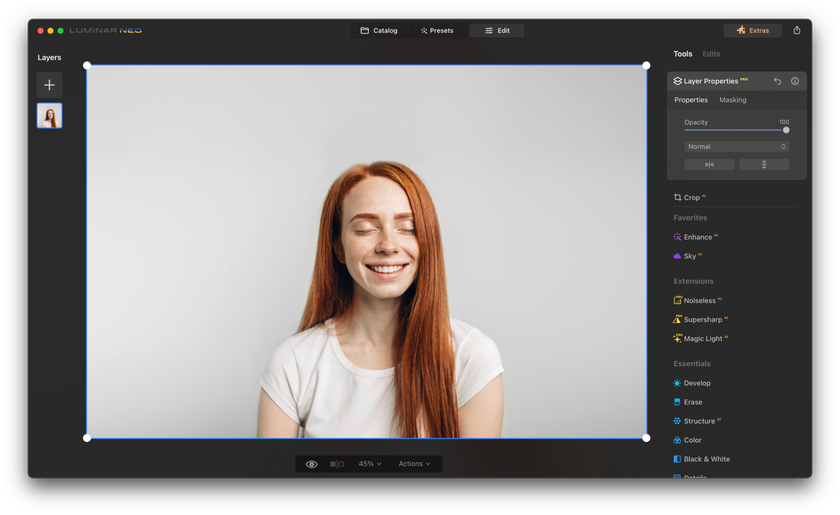
参考写真を追加します:左側のパネルに、同じ人物の目を開けた2枚目の写真を追加します。これが目を開けた状態のソースとなります。
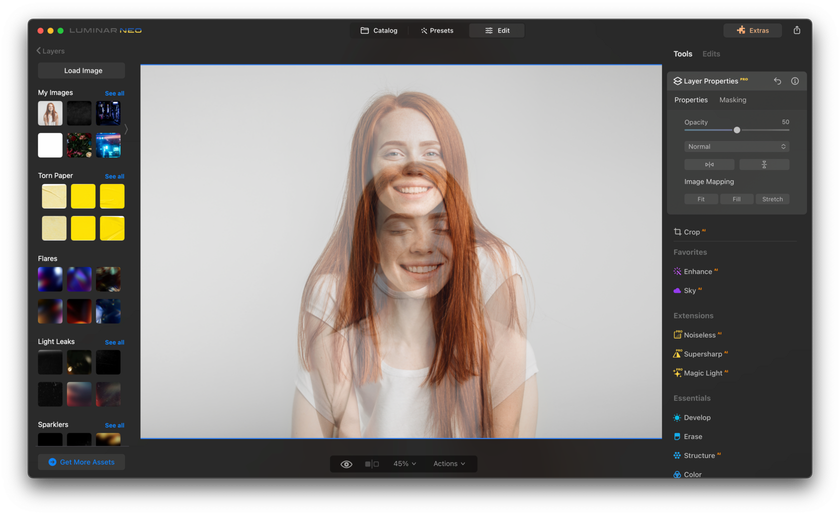
プロパティレイヤーを開きます:目を開けた写真を含むレイヤーをクリックし、プロパティとツールにアクセスします。
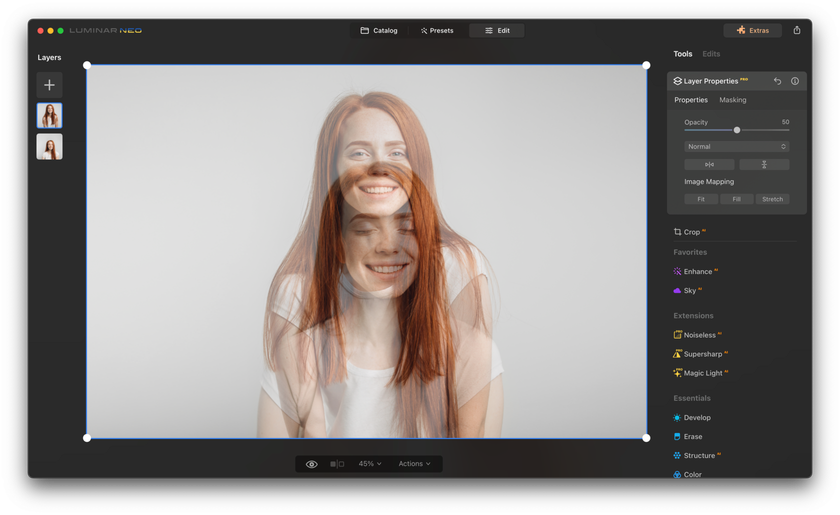 目を切り取る:ツールバーからブラシツールを選択する。適切な設定で、目の周りを丁寧にブラシで描き、正確に選択する。目だけを切り取り、周囲はできるだけ写らないようにする。
目を切り取る:ツールバーからブラシツールを選択する。適切な設定で、目の周りを丁寧にブラシで描き、正確に選択する。目だけを切り取り、周囲はできるだけ写らないようにする。切り取った目を調整する:選択した目を、変形ツールを使って閉じた目の上に正しく配置し、正しい位置、サイズ、向きにします。
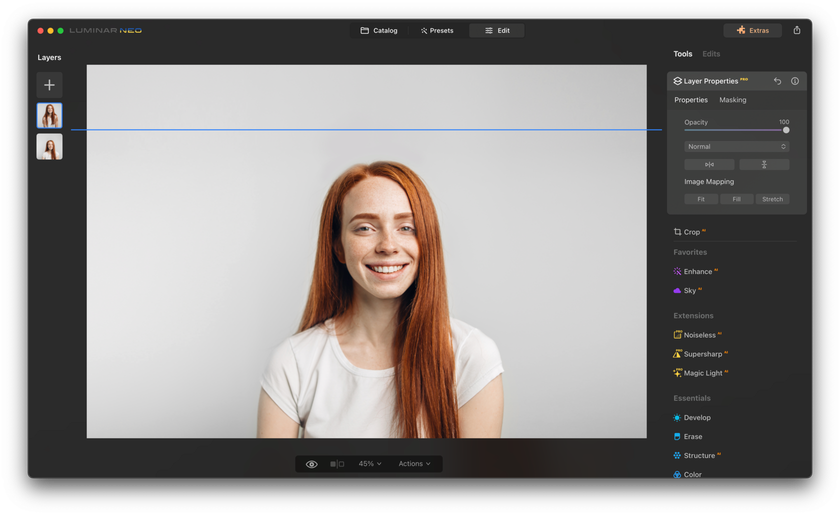
全体のルックを微調整する:Luminar Neoの明るさ/コントラスト調整などのツールを使って、貼り付けた目が顔の他の部分と自然に調和するようにする。
編集した写真を保存します:編集が完了したら、右上の「共有先」アイコンをクリックします。その後の指示に従って、編集した画像を保存またはエクスポートします。
高度でありながら簡単な写真編集ソフト
今すぐLUMINAR NEOを購入アドビ・フォトショップ簡単ガイド
よくある写真の失敗を修正するにも、高度な写真加工を深く追求するにも、このソフトは業界標準の地位を確立しており、初心者にも熟練者にも適した多くのツールを提供している。ここでは、Photoshopで細い目を修正する方法をステップバイステップで説明します:
Photoshopで写真を開きます:Adobe Photoshopを起動する。上部のツールバーから「ファイル」、「開く」の順に選択し、目を閉じた写真に移動する。同じように、目を開けた同じ人物の写真を開きます。
開いた目を選択する:目が開いている写真で、左側のツールボックスから「投げ縄ツール」を選択する。目の周囲を注意深く描き、目の周囲を完全に取り込み、周囲はできるだけ取り込まないようにします。描画が完了したら、選択範囲内で右クリックし、「コピー」をクリックします。
目を別の写真に貼り付ける:目を閉じた写真に移動します。画像内の任意の場所で右クリックし、「貼り付け」を選択します。レイヤーパネルに新しいレイヤーができます。
目の位置を正しくします:ツールボックスから「移動ツール」を選択する(上部の矢印アイコン)。レイヤーパネルで新しいレイヤーを選択した状態で、貼り付けた目をクリックしてドラッグし、閉じた目の上に正しい位置に合わせます。必要に応じて、「変形」コントロール(「編集」>「変形」>「拡大縮小」または「回転」)を使って、目の大きさや角度を正しく調整します。グーグルアイ "写真を避けるための鍵は、忍耐と細部への注意です。
貼り付けた目をなじませる:これが一番厄介な部分だろう。貼り付けた目のレイヤーを選択したまま、ツールボックスから「消しゴムツール」を選択する。上部のツールバーで、消しゴムの硬さを低め(10~20%程度)に調整し、エッジをソフトにする。貼り付けた目の縁をゆっくりと消し、顔になじませます。
明るさとコントラストを調整する:2枚の写真の照明が同じではないかもしれないので、明るさとコントラストを合わせる必要があるかもしれません。貼り付けた目のレイヤーを選択したまま、イメージ>調整>明るさ/コントラストと進みます。貼り付けた目が写真の残りの部分と一致するまでスライダーを調整します。
後処理とエンハンスメント
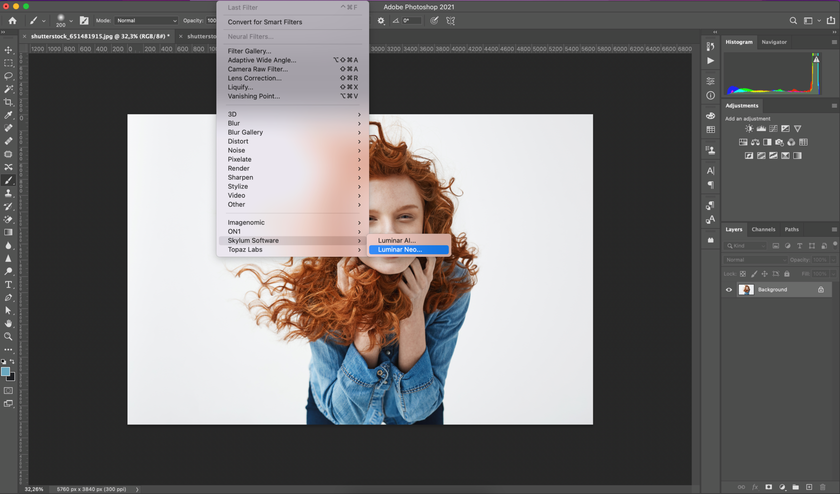
写真で閉じた目を修正することは、完璧な写真を実現するための重要なステップですが、それは旅の終わりではありません。後処理は写真編集において同様に重要な部分であり、カラーバランス、コントラスト、鮮明さ、全体的な雰囲気など、画像の美的側面を向上させることができます。
ここでLuminar Neoがスポットライトを浴びる。ユーザーフレンドリーなAIフォトエディターとして、Luminar Neoは一般的な写真のエラーを修正するだけでなく、高度な写真補正のための強力なツールも提供します。直感的なインターフェイスで、数回クリックするだけで、高度なポスト処理タスクを実行できます。画像の露出を調整し、色を強調し、フィルタを適用し、さらにあなたの写真にプロフェッショナルで魅力的な外観を与えるために創造的なエフェクトを追加することができます。
Luminar Neoをさらに多機能にしているのは、Adobe Photoshopのような他の写真編集ソフトウェアとの互換性だ。Luminar NeoはPhotoshop用のプラグインを提供しており、ユーザーはPhotoshop環境でLuminarの高度な機能を楽しむことができる。Photoshopで閉じた目を修正したら、Luminar Neoのプラグインに切り替えるだけで、ソフトウェアから離れることなく後処理作業を開始することができます。
Photoshop用のLuminar Neoプラグインを使用するには、以下の簡単な手順に従ってください:
Photoshopを開いた状態で、上部メニューの「フィルター」に移動する。
ドロップダウンリストから「Skylum Software」を選択し、次に「Luminar Neo」を選択する。
これでPhotoshop内にLuminar Neoパネルが開き、様々な機能を使って編集を始めることができる。
写真で閉じた目を編集し、後処理を行うことがかつてないほど簡単になりました。Adobe PhotoshopとLuminar Neoの組み合わせで、どんなに不完全な写真も美しい傑作に生まれ変わります。必要なのは少しの忍耐と数回のクリックだけで、瞬間を完璧にとらえるだけでなく、プロ級の美しさで感動を与える写真ができあがります。
モバイルユーザーのためのソリューション:iPhoneで写真の目を閉じるのを修正する方法
スマートフォンを主に写真撮影に使用している場合、写真の怠惰な目を修正するアプリは数多くある。Appleの内蔵写真編集ツールは、特にiPhoneでこの問題に対処するための基本的なソリューションを提供します。
iPhoneに内蔵されているツールを使って、写真の目を閉じるのを修正する方法をご紹介します:
iPhoneの写真アプリで編集したい写真を開きます。
右上の編集ボタンをタップします。
バンドエイドのアイコンで表されるレタッチツールを選択します。
閉じた目の部分を拡大し、指またはApple Pencil(対応している場合)を使って、閉じたまぶたの上を丁寧にブラシでなぞる。
閉じた目をレタッチしたら、「完了」をタップして変更を保存します。
内蔵ツールで基本的な調整は可能だが、より高度な編集にはApp Storeで入手できるサードパーティ製アプリを検討する価値がある。写真の閉じた目を修正するために特別に設計された、評価の高いアプリが数多くあります。
iPhoneで写真に写った閉じた目を修正するためのトップクラスのアプリをご紹介します:
1.Adobe Photoshop Fix: このアプリは、細かいコントロールで閉じた目を修正する機能を含む、精密な編集のための包括的なツールセットを提供します。
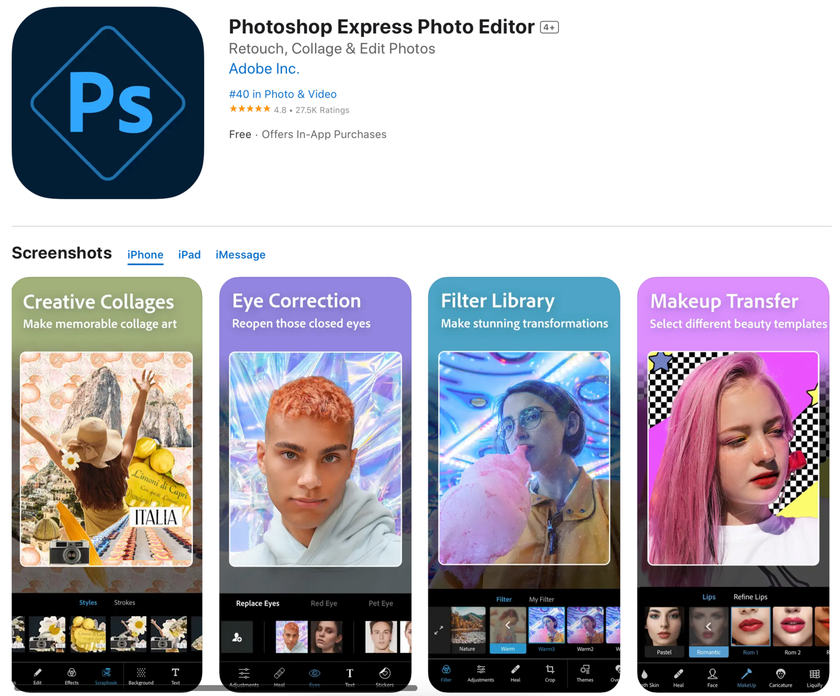
2.Pixlr:ユーザーフレンドリーなインターフェイスを持つPixlrは、閉じた目を効果的に補正し、写真の全体的な外観を向上させる様々な機能を提供します。
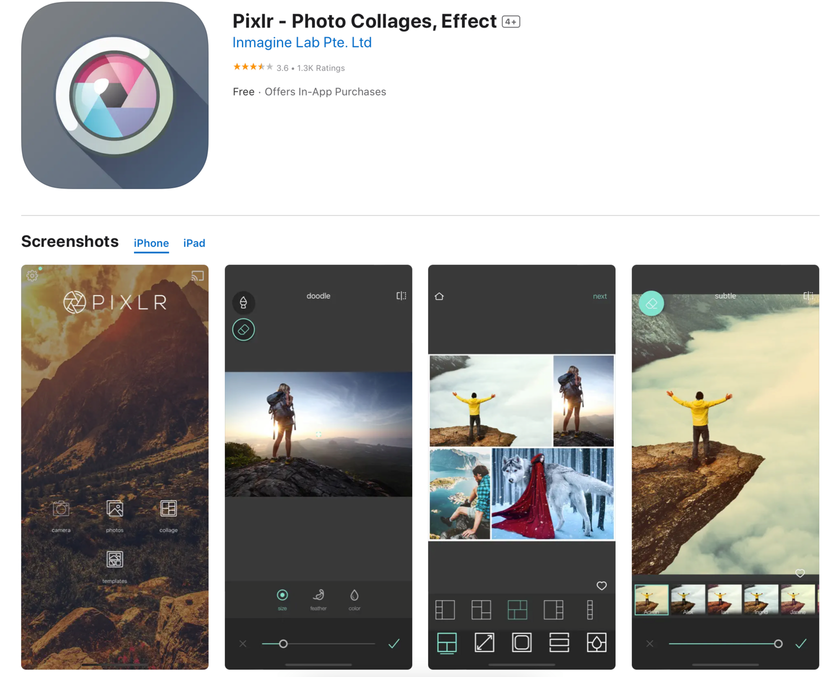
3.Facetune:強力な編集機能で知られるFacetuneには、閉じた目を修正し、写真の目の外観を改善するための専用ツールが含まれています。
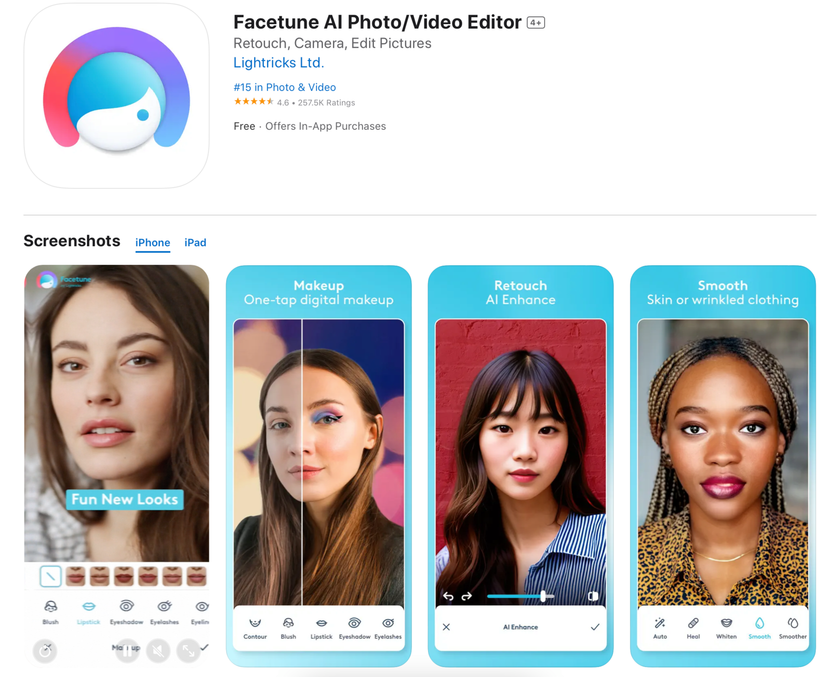
これらのアプリを活用することで、iPhoneの写真で効果的に目を閉じた状態に対応することができ、お気に入りの瞬間を可能な限り最高の方法で確実に捉えることができる。
結論

Adobe Photoshopのような高度なソフトウェアを使いこなすか、Luminar Neoやモバイルアプリのようなユーザーフレンドリーなアプリケーションを好むかに関わらず、修正する方法はいくつかある。
写真の一見小さな欠点を修正するには、ちょっとした努力と忍耐が必要かもしれませんが、その価値は十分にあります。写真で目が半分閉じているように見える」という言葉を、あなたの写真集で繰り返さないようにしましょう。
今度、目を閉じたり、半分閉じたりして傷ついた素晴らしい写真に出会ったら、捨てないでください。これらの方法を応用して、不完全な写真を完璧な思い出に変えましょう。結局のところ、すべての写真にはストーリーがあるのだ。ちょっとした編集で、あなたの写真はその瞬間を捉えた美しさを正確に映し出すことができるのです。





